Si votre Mac fonctionne à une vitesse lente mais toujours fonctionnel, vous pouvez le considérer comme un accessoire de votre nouvel ordinateur ou vous pouvez l'utiliser comme stockage de sauvegarde. Cependant, s'il est sans vie, vous pouvez utiliser quelques astuces de bricolage et le transformer en quelque chose de créatif.
Nous avons rassemblé 5 bonnes idées sur que faire avec un vieil iMac avant de l'envoyer à la réserve.
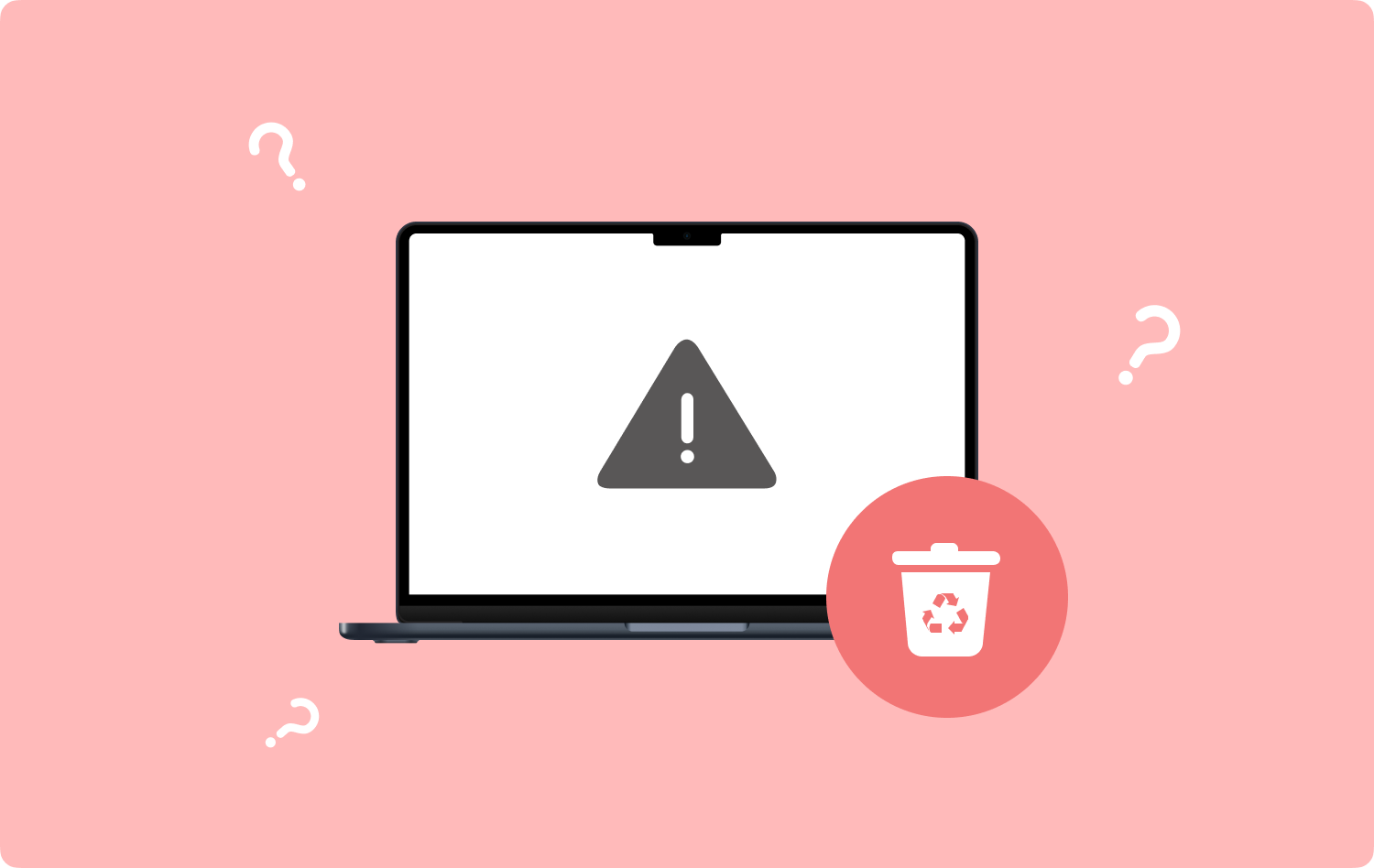
Partie 1 : 5 bonnes idées sur ce qu'il faut faire avec un vieil iMacPartie #2 : Comment désencombrer un vieil iMac Résumé
Partie 1 : 5 bonnes idées sur ce qu'il faut faire avec un vieil iMac
Pour sauver Mama Earth de toutes ces émissions et polluants, l'upcycling est désormais la dernière tendance pour maintenir une empreinte carbone moindre. Si c'est possible, évitez d'acheter de nouveaux gadgets que vous pensez que votre ancien ami peut encore suivre.
Tout comme un vieil ordinateur assis dans un coin. Vous pouvez réutiliser votre ancien iMac de plusieurs manières. Quoi que vous souhaitiez en faire, nous vous recommandons d'essayer ces 5 bonnes idées.
Conseil n° 1 : faites-en un moniteur secondaire
Que faire de l'ancien iMac ? Penser à obtenir 2 moniteurs. Pourquoi ne pas le faire avec votre ancien iMac ? Pour rendre votre travail plus efficace et vos fichiers mieux organisés, vous pouvez faire de votre ancien iMac un moniteur secondaire à votre première configuration.
Avoir deux moniteurs vous donne une bonne vue de travail puisque vos applications et vos fichiers sont organisés en conséquence, en plus ils ont l'air soignés et élégants.
Vous pouvez le connecter via un câble prenant en charge DisplayPort. Sur votre nouveau Mac, accédez à Préférences de système et cliquez sur Displays. Sous l'onglet Disposition, recherchez et cliquez sur votre ancien Mac répertorié comme affichage potentiel. Si vous utilisez un ordinateur Windows, vous devez installer un logiciel tiers avant de pouvoir connecter votre ancien Mac en tant que moniteur secondaire.
Deskreen est un choix populaire pour la connexion Mac et Windows. Maintenant que vous avez configuré deux moniteurs, vous pouvez envisager la diffusion en direct !
Conseil n° 2 : faites-en un serveur Web
Si vous êtes un concepteur Web, un programmeur de logiciels ou un blogueur, vous pouvez transformer votre ancien iMac en serveur Web. Vous pouvez profiter de ce qui existe déjà et ajouter simplement les outils nécessaires pour commencer à l'utiliser.
Votre Mac possède tous les périphériques nécessaires, même une batterie intégrée de secours en cas de panne de courant.
Pour en faire un serveur Web, allez-y et installez Microsoft IIS, NGINX ou Apache. Une fois installé, faites pointer le DNS vers l'adresse IP de votre ancien Mac.
C'est ça! Démarrez votre carrière avec votre ancien iMac comme serveur Web, c'est bien mieux qu'un petit serveur dédié.
Conseil n° 3 : Réutilisez en tant que stockage en réseau ou NAS
Vous avez des tonnes de données ? Transformez votre ancien iMac en un stockage en réseau ou NAS et profitez de votre propre stockage en nuage. Vous pouvez le partager avec vos amis et collègues partout dans le monde.
Pour transformer votre bon vieux Mac en NAS, vous devez installer un logiciel tiers qui prend en charge Mac car il ne dispose d'aucun outil actuellement pris en charge.
Conseil n° 4 : Échange
Que faire avec l'ancien iMac si vous n'aimez pas garder votre Mac à la maison, vous pouvez l'échanger en utilisant le Échange de pommes service. Vous pouvez l'utiliser comme crédit pour votre prochain achat tant que votre appareil répond aux exigences.
Il existe également d'autres services d'échange tiers tels que Best Buy, UpTrade, Decluttr, Swappa, etc. Avant d'échanger votre Mac, veuillez envisager de réinitialiser l'appareil dans une configuration d'usine pour éviter les fuites de données.
Pour effacer tout le contenu de votre Mac :
- Allez à Menu Pomme.
- Choisir Préférences de système.
- Choisissez le menu Préférences système.
- Cliquez sur Effacer contenu et réglages.
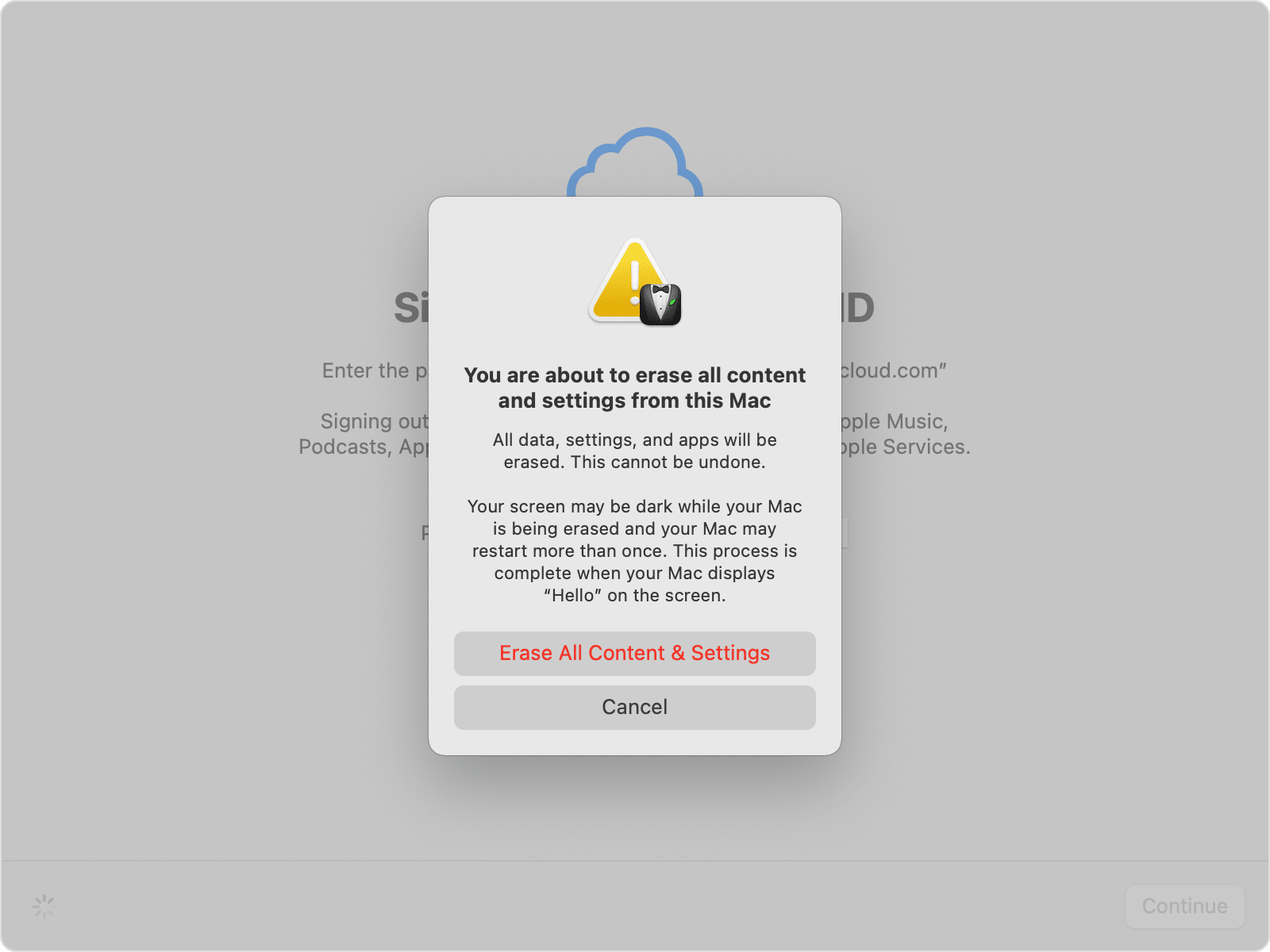
Astuce #5 : Domotique
Imaginez que vous rentrez chez vous dans une maison entièrement automatisée où vos lumières, votre cafetière, votre système de sécurité et bien plus encore se synchronisent sur un seul appareil. Oui, votre iMac peut être transformé en un outil domotique en ajoutant simplement un logiciel.
Apple dispose d'un système HomeKit dans lequel il vous permet de contrôler et de gérer des appareils intelligents avec votre Mac à l'aide d'une application. Vous pouvez également utiliser un logiciel tiers compatible avec votre système d'exploitation actuel.
Partie #2 : Comment désencombrer un vieil iMac
Quel que soit le conseil que vous souhaitez suivre ci-dessus pour tirer le meilleur parti de votre ancien iMac, assurez-vous de le nettoyer ou, mieux encore, de le désencombrer.
Mais le désencombrement peut prendre une grande partie de votre temps et vous ne savez peut-être même pas par où commencer le nettoyage. Nous recommandons d'utiliser TechyCub Mac Cleaner, un logiciel puissant qui analyse rapidement votre appareil à la recherche de tous les déchets et encombrements accumulés à l'intérieur depuis longtemps.
Mac Cleaner
Analysez votre Mac rapidement et nettoyez facilement les fichiers inutiles.
Vérifiez l'état principal de votre Mac, y compris l'utilisation du disque, l'état du processeur, l'utilisation de la mémoire, etc.
Accélérez votre Mac en quelques clics.
Téléchargement gratuit
C'est aussi une façon de accélérer votre ancien iMac pour une meilleure expérience. Mac Cleaner dispose de nombreuses fonctionnalités de nettoyage, notamment :
- Nettoyeur de déchets.
- Recherche de doublons.
- Broyeur.
- Programme de désinstallation d'applications.
- Fichier volumineux et ancien.
- Recherche d'images similaires.
Étant donné que ces fichiers occupent beaucoup d'espace, ils ont tendance à affecter les performances globales de votre ancien iMac. Suivez ce guide sur que faire avec un vieil iMac en utilisant ce Mac Cleaner :
Étape 1 : Installez Mac Cleaner sur votre ancien iMac.
Étape 2 : Lancez le logiciel et vérifiez l'état actuel de votre appareil. Au début du logiciel, vous pouvez déjà voir le stockage épuisé et l'espace disponible restant.
Étape #3 : Sélectionnez Junk Cleaner et Scanner.
Étape #4 : Choisissez les fichiers que vous souhaitez effacer.
Étape #5 : Cliquez sur le Clean bouton pour supprimer les fichiers inutiles.

Étape 6 : Lorsque vous voyez le "Nettoyé Terminé”. C'est fait. Vous pouvez également explorer d'autres fonctionnalités de nettoyage pour libérer de l'espace.

Les étapes sont à peu près similaires à toutes les fonctionnalités de Mac Cleaner. Vous pouvez explorer ces outils et récupérer plus de stockage avant de réaffecter votre ancien iMac.
Les gens LIRE AUSSI [2023 Résolu] Comment utiliser iMac comme moniteur pour PC Comment nettoyer efficacement l'iMac en toute simplicité en 2023 ?
Résumé
Vous venez d'apprendre 5 bonnes idées sur que faire avec ancien iMac. Donc, avant de décider de le ranger dans le garage ou le sous-sol, vérifiez lequel de ces conseils résonne.
Et bien sûr, avant de vous lancer dans l'une de ces idées, vous devez d'abord vous assurer que votre iMac est prêt et entièrement nettoyé. Utilisez Mac Cleaner pour un nettoyage efficace et récupérez plus de stockage en un rien de temps !
